Tanácsok a UltraDeCrypter eltávolítása (Uninstall UltraDeCrypter)
Nemrégiben a kiberbiztonsági szakértő azt találták, hogy CryptXXX vírus már megváltozott a felhasználó illesztő (UI) tervez a fizetési oldalon, valamint a decryptor átnevezték UltraDeCrypter. Az internetes közösség azonnal megkezdte, ami arra utal, hogy a CryptXXX lehet, hogy megváltoztatja a nevét is. Egy alapos vizsgálat a szakemberek megerősítették, hogy úgy tűnik, hogy a korszak CryptXXX, valóban, több mint és az új UltraCrypter ransomware növekedőben van. Azonban egy másik nevet, eltekintve a vírusok szinte azonosak.
Mindketten elterjedt horgász Exploit Kit, amely megkeresi a rendszer átvizsgálásához, és használja őket, hogy titokban a rosszindulatú szoftver telepítésére az áldozat számítógép. Egyszer a rendszer, a vírus indul egy RSA-4096 algoritmussal tartalmazó fájlok titkosítása.
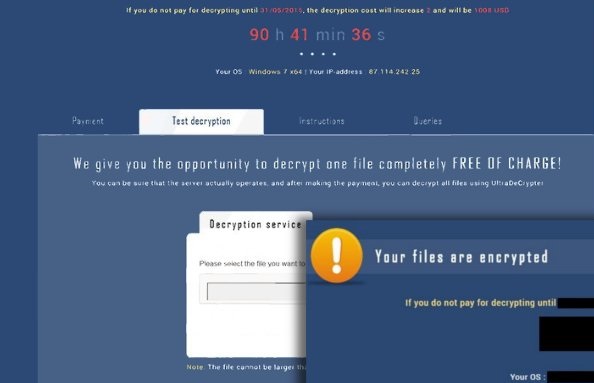
Letöltés eltávolítása eszköztávolítsa el a UltraDeCrypter
A titkosítási folyamat alatt nyilvános és személyes kulcsokat hoz létre, először az zár a fájlokat és a második, a dekódoláshoz őket. Sajnos a cyber-bűnözők volna a privát kulcs ellenőrzésük alatt, és a kereslet a áldozatai-e fizetni körülbelül 1,2 BitCoin ($567.6 USD), ha azt akarják, hogy legyen képes-hoz belépés-uk fájlokat újra. Nem tanácsos, hogy a tranzakciók főkönyvi számlára a cyber-bűnözők, mert ez pontosan mit várnak. Fizet, csak arra fogja ösztönözni a bűnözők még mohóvá válunk, és továbbra is a rosszindulatú szoftver. Ezért a biztonsági szakemberek javasoljuk a fertőzött számítógép használók-hoz eltávolít UltraCrypter lehető leghamarabb.
Érthető, hogy adat visszaszerzés után a UltraCrypter támadás lesz a legnagyobb prioritást a vírus áldozatok között. Sajnos van kis esélyt, hogy állítsa vissza a rendszert az eredeti állapotába. A bűnözők arra fogja ösztönözni, hogy megvásárolja a UltraDeCrypter eszköz, amely állítólag megoldja az összes problémát, de mint azt már említettük, ez nem biztonságos, hogy működjenek együtt a bűnözők minden szinten. Ebben az esetben-a ‘ hasznos, hogy a fájlok biztonsági mentésére vagy a biztonsági másolat, de ha ilyen nincs, akkor nem maradt más adat visszaszerzés szoftver, Fénykép, R-Studio vagy Kaspersky Vírus elleni segédprogramok. Ezek a segédprogramok május segít ön visszaszerez fájlokat, de nem tanácsoljuk, hogy hozzá túl sok reményt. Akárhogy is, mielőtt bármilyen helyreállítási lépéseket, akkor kell vigyázni a teljes UltraCrypter eltávolítása. Ellenkező esetben a visszafejtett fájlok is hamarosan zárolható újra. Csak a megbízható vírusirtó, mint SpyHunter erre a célra kell használnia. Mindig törölje UltraCrypter asap.
Hogyan tud elkerül ransomware vírusok?
A legjobb módja annak, hogy ne fizesse meg a saját fájlok az, hogy felkészítse a számítógép egy megbízható antivírus szoftver, amely figyelmezteti Önt a veszélyes webhelyeket vagy a letöltések, amelyen keresztül lehet, hogy a számítógép fertőzött. Azonban biztonsági szakemberek arra utalnak, hogy egy réteg-ból védelem soha nem elég. Ezenkívül kell beszerezni egy hatékony tűzfal, és tartsa szemmel a legújabb rendszerfrissítések, hogy megbizonyosodjon arról, a rendszer illeszkedik a legújabb biztonsági szabványok. A fájlok a néhány külső tároló további másolatokat is tárolja. Ily módon ransomware támadás esetén, akkor nem kell aggódik körülbelül vesztes a fájlokat, és biztosan halad-val a vírus eltávolítás. Csak győződjön meg róla, válasszon egy megbízható szoftver a feladathoz.
Hogyan lehet eltávolítani UltraCrypter?
UltraDeCrypter eltávolítása nem segít, hogy rögzíti a számítógép, mint-a ‘ nem egy vírus, maga. Lesz kell eltávolít a vírus, amely vonatkozik először. Egyaránt, a CryptXXX és az Ultra altemplom használja az azonos decrypter, így csak egy megbízható anti-malware szoftver lesz képes-hoz azonosságot megállapít melyik ezek a vírusok már fertőzött számítógépen. Vírus eltávolító segédprogram is talál a rosszindulatú vírus-alkatrészek, a számítógép, és leállítja őket azonnal. Azonban ha valamilyen oknál fogva, amit észreveszel, hogy a vírusölő képtelen-hoz elindít, vagy az ellenőrzés nem sikerül, lehet hogy a vírus blokkolja a folyamatot. Ha ilyen helyzet áll elő, ne légy ideges, húzza ki a számítógép és felnéz az oldalunkon CryptXXX és UltraCrypter vírus. Kövesse az utasításokat, biztosított a vírus leírások végén szorosan, és aztán fuss egy átkutat újra. Töröl UltraCrypter asap.
Megtanulják, hogyan kell a(z) UltraDeCrypter eltávolítása a számítógépről
- Lépés 1. Hogyan viselkedni töröl UltraDeCrypter-ból Windows?
- Lépés 2. Hogyan viselkedni eltávolít UltraDeCrypter-ból pókháló legel?
- Lépés 3. Hogyan viselkedni orrgazdaság a pókháló legel?
Lépés 1. Hogyan viselkedni töröl UltraDeCrypter-ból Windows?
a) Távolítsa el a UltraDeCrypter kapcsolódó alkalmazás a Windows XP
- Kattintson a Start
- Válassza a Vezérlőpult

- Választ Összead vagy eltávolít programokat

- Kettyenés-ra UltraDeCrypter kapcsolódó szoftverek

- Kattintson az Eltávolítás gombra
b) UltraDeCrypter kapcsolódó program eltávolítása a Windows 7 és Vista
- Nyílt Start menü
- Kattintson a Control Panel

- Megy Uninstall egy műsor

- Select UltraDeCrypter kapcsolódó alkalmazás
- Kattintson az Eltávolítás gombra

c) Törölje a UltraDeCrypter kapcsolatos alkalmazást a Windows 8
- Win + c billentyűkombinációval nyissa bár medál

- Válassza a beállítások, és nyissa meg a Vezérlőpult

- Válassza ki a Uninstall egy műsor

- Válassza ki a UltraDeCrypter kapcsolódó program
- Kattintson az Eltávolítás gombra

Lépés 2. Hogyan viselkedni eltávolít UltraDeCrypter-ból pókháló legel?
a) Törli a UltraDeCrypter, a Internet Explorer
- Nyissa meg a böngészőt, és nyomjuk le az Alt + X
- Kattintson a Bővítmények kezelése

- Válassza ki az eszköztárak és bővítmények
- Törölje a nem kívánt kiterjesztések

- Megy-a kutatás eltartó
- Törli a UltraDeCrypter, és válasszon egy új motor

- Nyomja meg ismét az Alt + x billentyűkombinációt, és kattintson a Internet-beállítások

- Az Általános lapon a kezdőlapjának megváltoztatása

- Tett változtatások mentéséhez kattintson az OK gombra
b) Megszünteti a Mozilla Firefox UltraDeCrypter
- Nyissa meg a Mozilla, és válassza a menü parancsát
- Válassza ki a kiegészítők, és mozog-hoz kiterjesztés

- Válassza ki, és távolítsa el a nemkívánatos bővítmények

- A menü ismét parancsát, és válasszuk az Opciók

- Az Általános lapon cserélje ki a Kezdőlap

- Megy Kutatás pánt, és megszünteti a UltraDeCrypter

- Válassza ki az új alapértelmezett keresésszolgáltatót
c) UltraDeCrypter törlése a Google Chrome
- Indítsa el a Google Chrome, és a menü megnyitása
- Válassza a további eszközök és bővítmények megy

- Megszünteti a nem kívánt böngészőbővítmény

- Beállítások (a kiterjesztés) áthelyezése

- Kattintson az indítás részben a laptípusok beállítása

- Helyezze vissza a kezdőlapra
- Keresés részben, és kattintson a keresőmotorok kezelése

- Véget ér a UltraDeCrypter, és válasszon egy új szolgáltató
Lépés 3. Hogyan viselkedni orrgazdaság a pókháló legel?
a) Internet Explorer visszaállítása
- Nyissa meg a böngészőt, és kattintson a fogaskerék ikonra
- Válassza az Internetbeállítások menüpontot

- Áthelyezni, haladó pánt és kettyenés orrgazdaság

- Engedélyezi a személyes beállítások törlése
- Kattintson az Alaphelyzet gombra

- Indítsa újra a Internet Explorer
b) Mozilla Firefox visszaállítása
- Indítsa el a Mozilla, és nyissa meg a menüt
- Kettyenés-ra segít (kérdőjel)

- Válassza ki a hibaelhárítási tudnivalók

- Kattintson a frissítés Firefox gombra

- Válassza ki a frissítés Firefox
c) Google Chrome visszaállítása
- Nyissa meg a Chrome, és válassza a menü parancsát

- Válassza a beállítások, majd a speciális beállítások megjelenítése

- Kattintson a beállítások alaphelyzetbe állítása

- Válasszuk a Reset
d) Reset Safari
- Indítsa el a Safari böngésző
- Kattintson a Safari beállításait (jobb felső sarok)
- Válassza a Reset Safari...

- Egy párbeszéd-val előtti-válogatott cikkek akarat pukkanás-megjelöl
- Győződjön meg arról, hogy el kell törölni minden elem ki van jelölve

- Kattintson a Reset
- Safari automatikusan újraindul
* SpyHunter kutató, a honlapon, csak mint egy észlelési eszközt használni kívánják. További információk a (SpyHunter). Az eltávolítási funkció használatához szüksége lesz vásárolni a teli változat-ból SpyHunter. Ha ön kívánság-hoz uninstall SpyHunter, kattintson ide.

